今日は風景写真など撮影後に画角を広くしたいケースを想定して、足りない部分を作り出して補う方法について解説していきます。
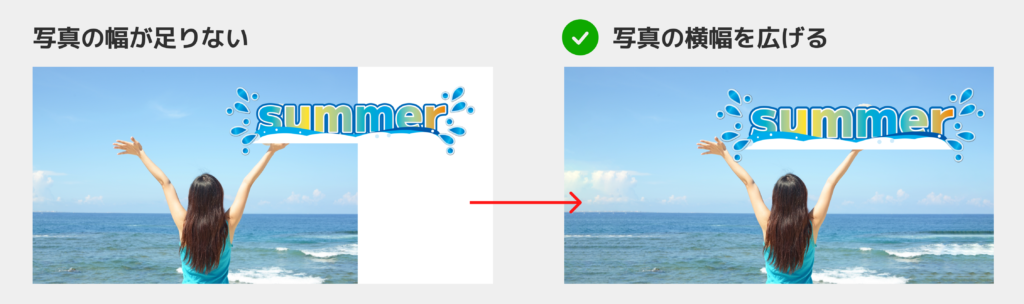
この方法結構ウェブサイト制作の現場で活用するんですよね。
例えばHPのヘッダーはたいてい細長いサイズです。

お客さんからいただいた素材を、細長いサイズに加工してからデザインすることは多々あります。
なので、実践でよく使うこの技を今のうちに覚えておきましょう。
Photoshopで画像を広げるために切り抜きツールを選択する
「切り抜きツール」には画像の一部を切り抜くだけでなく、画像の範囲を広げる機能もあります。
画像の範囲を広げるときに、オプションバーの「コンテンツに応じる」にチェックを入れておくと
広げた範囲を自動的に補えます。
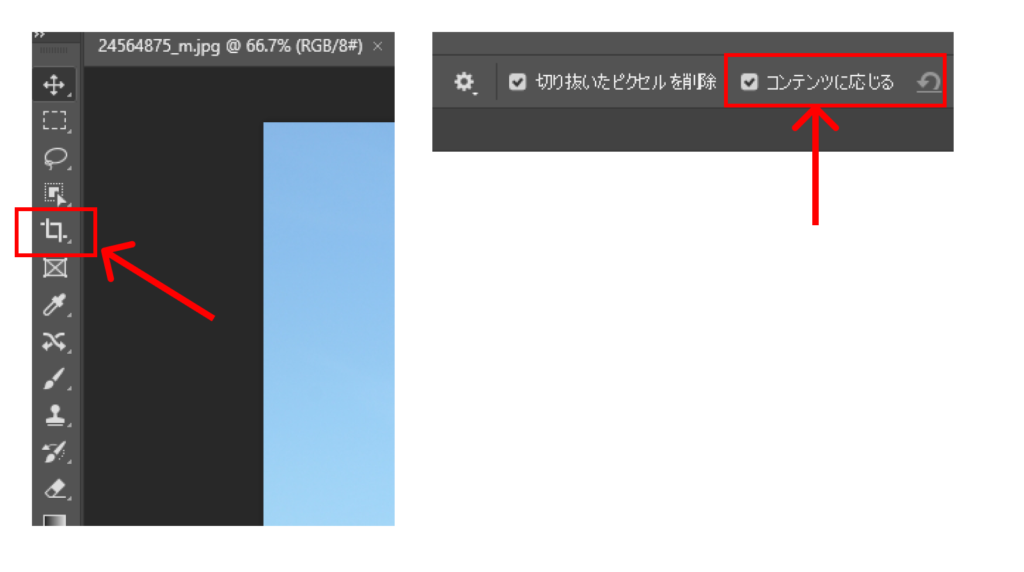
ツールパネルから「切り抜きツール」を選択します。
オプションバーの「コンテンツに応じる」にチェックをいれます。
切り抜きツールを選択すると画像の周りに切り抜き範囲を示す枠が表示されます。
Photoshopで画像を広げるために足りない部分を補う
次に、枠の左端にマウスポインターを合わせます。
マウスポインターの形が下記の矢印になった状態でAltキーを押しながら左にドラックします。
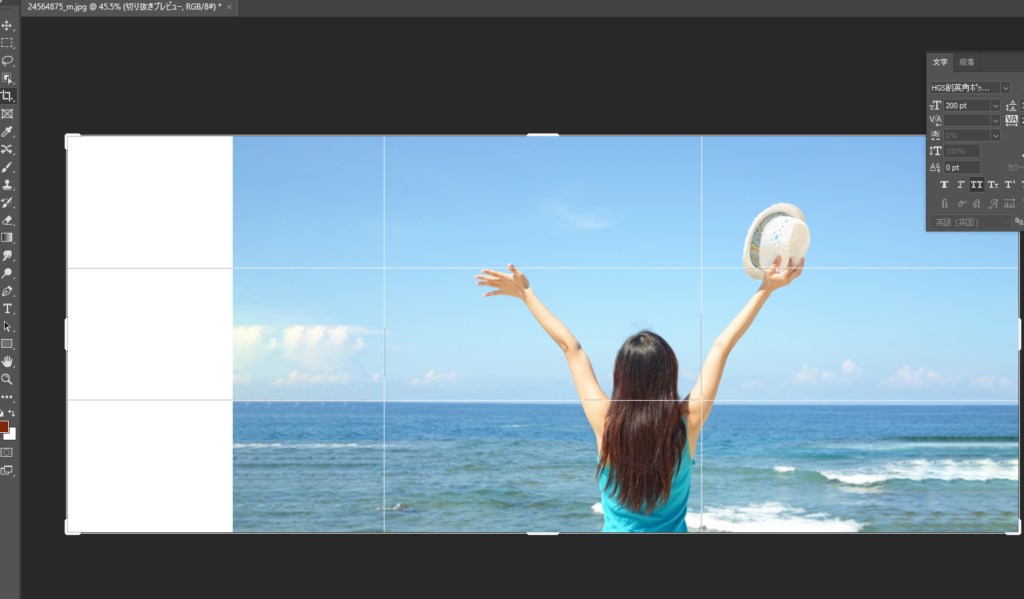
Enterキーを押して確定したら広げた範囲が自動的に補われました。
これで完成です!
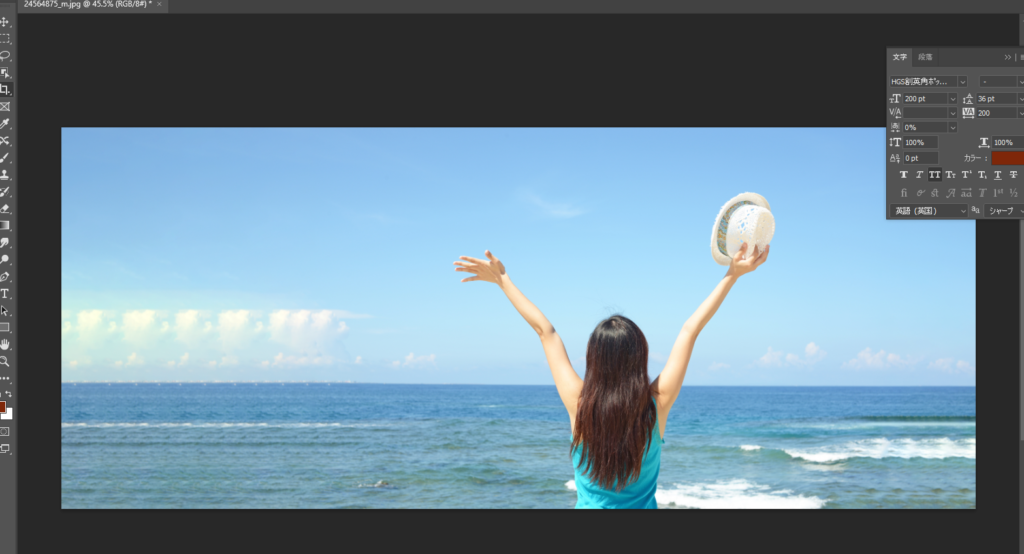

全く違和感なく背景を広げることができましたね。

コメント